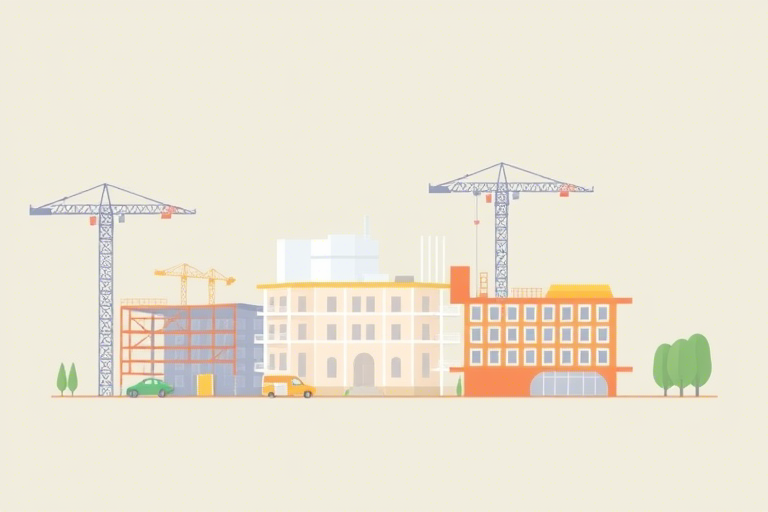在建筑行业,PKPM建筑工程资料管理软件因其强大的数据整合能力与规范化的文档管理功能,被广泛应用于各类工程项目中。然而,在项目结束、软件更换或电脑重装系统时,用户常常面临一个棘手的问题:如何正确卸载PKPM软件,确保不留下任何残留文件或注册表项?本文将从基础卸载流程到高级清理技巧,全面解析PKPM软件的卸载方法,帮助用户实现干净、彻底的移除。
一、为什么要彻底卸载PKPM建筑工程资料管理软件?
很多用户在卸载软件时仅使用“控制面板”中的“卸载程序”功能,看似完成了操作,但实际上可能仍会残留大量配置文件、缓存数据甚至注册表项。这些残留不仅占用磁盘空间,还可能导致:
- 系统运行缓慢:残留的临时文件和日志会拖慢电脑性能。
- 新版本安装失败:旧版本的注册表键值可能干扰新版软件的正常安装。
- 安全风险:某些残留文件可能包含敏感工程数据,存在泄露风险。
- 与其他软件冲突:如与AutoCAD、BIM等其他建筑软件产生兼容性问题。
因此,掌握正确的卸载方法,不仅是技术需求,更是专业素养的体现。
二、标准卸载步骤(适用于大多数情况)
第一步:通过控制面板卸载
- 打开Windows系统菜单 → “设置” → “应用” → “应用和功能”(或传统控制面板中的“程序和功能”)。
- 找到“PKPM建筑工程资料管理软件”,点击其右侧的三个点(...)或直接选中后点击“卸载”。
- 按照提示完成卸载过程,通常包括确认删除选项、等待进度条完成。
第二步:检查是否仍有残留目录
卸载完成后,建议手动检查以下路径是否存在与PKPM相关的文件夹:
C:\Program Files\PKPMC:\Program Files (x86)\PKPMC:\Users\用户名\AppData\Local\PKPMC:\Users\用户名\AppData\Roaming\PKPM
如果发现上述文件夹仍然存在,请将其手动删除(注意备份重要资料)。
三、进阶清理:使用第三方工具辅助卸载
为了更彻底地清理,可以借助专业的卸载工具,例如Revo Uninstaller、Iobit Uninstaller或Geek Uninstaller。这些工具能深度扫描卸载后的残留文件和注册表项,并提供一键清理功能。
具体操作如下:
- 下载并安装选定的卸载工具(推荐使用免费版本)。
- 运行工具,搜索“PKPM”相关条目。
- 选择该软件进行卸载,工具会自动记录卸载前后状态。
- 卸载完成后,点击“扫描残留”按钮,查看是否有残留文件或注册表项。
- 勾选所有检测到的残留内容,执行清理。
这种方法特别适合那些对注册表操作有一定了解的用户,能有效避免“假卸载”现象。
四、针对不同安装方式的特殊处理方法
部分用户可能是通过U盘安装、网络部署或企业内部分发的方式获取PKPM软件,此时卸载逻辑略有不同:
1. 网络版/服务器部署型
若PKPM是以网络服务形式部署(如局域网共享文件夹),则需由IT管理员统一在服务器端卸载,而非本地电脑。卸载前应确认以下几点:
- 是否有正在运行的项目或用户连接。
- 是否需要备份数据库(如SQL Server中存储的工程资料)。
- 是否已通知所有终端用户停止使用该服务。
2. 便携式安装包
有些用户可能使用了便携版PKPM(即无需安装即可运行),这种情况下不存在标准卸载流程。只需删除整个文件夹即可。但要注意:
- 检查是否有自动生成的配置文件(如config.ini)保存在当前目录下。
- 若曾设置过默认工作路径,记得清理该路径下的工程数据。
3. 批量部署场景(如单位统一安装)
对于大型设计院或施工单位,往往采用组策略或脚本批量部署PKPM。卸载时也需同步执行批量卸载命令,可参考如下PowerShell脚本示例:
Get-WmiObject -Class Win32_Product | Where-Object {$_.Name -like "*PKPM*"} | ForEach-Object { $_.Uninstall() }
此方法可快速清除多台机器上的PKPM软件,极大提升运维效率。
五、常见问题与解决方案
Q1:卸载过程中提示“正在使用此程序”怎么办?
解决办法:
- 关闭所有可能关联的应用(如Excel、Word、PDF阅读器等)。
- 重启电脑后再尝试卸载。
- 使用任务管理器结束所有与PKPM相关的进程(如PKPM.exe、PKPMService.exe)。
Q2:卸载后仍无法安装新版本?
可能原因:残留注册表项未清除。建议使用注册表编辑器(regedit)搜索关键字“PKPM”,删除相关键值(如HKEY_LOCAL_MACHINE\SOFTWARE\PKPM)。注意:修改注册表有风险,请提前备份!
Q3:误删关键配置文件导致无法恢复?
预防措施:每次卸载前,先备份AppData目录下的PKPM配置文件夹,以便日后重新配置环境。
六、最佳实践建议
为确保未来类似软件卸载更加顺畅,建议建立标准化流程:
- 制定《软件资产管理规范》,明确安装、升级、卸载的标准操作流程。
- 定期进行系统清理,防止积压过多冗余文件。
- 培训员工掌握基础卸载技巧,减少IT部门负担。
- 使用虚拟机或沙盒环境测试新软件,避免影响主系统。
此外,随着云计算的发展,越来越多建筑企业开始转向云端资料管理系统(如蓝燕云),这类平台无需本地卸载,只需取消订阅即可自动清除数据,大大简化了管理流程。
七、推荐使用蓝燕云进行替代管理
如果你正在寻找一款更现代化、易用性强且无需担心卸载烦恼的建筑工程资料管理工具,不妨试试蓝燕云:https://www.lanyancloud.com。它支持多人协作、版本控制、权限分级、移动端访问等功能,完全基于浏览器操作,无需安装任何客户端,真正实现“开箱即用”。现在就去官网免费试用吧,体验无门槛的数字化办公新模式!